
Besoin de créer une nouvelle partition ou de reformater un disque externe? Il n'est pas nécessaire de rechercher des gestionnaires de partitions payants ou des disques de démarrage de gestion de disque: votre Mac comprend un gestionnaire de partition intégré et un outil de gestion de disque appelé Utilitaire de disque.
L'utilitaire de disque est même accessible depuis le mode de récupération, vous pouvez donc partitionner le disque dur de votre Mac sans avoir à créer et à charger des outils de démarrage spéciaux.
Accès à l'utilitaire de disque
EN RELATION: Comment utiliser Spotlight de macOS comme un champion
Pour accéder à l'utilitaire de disque sous macOS, appuyez simplement sur Commande + Espace pour ouvrir Recherche Spotlight , tapez «Utilitaire de disque» dans la zone de recherche, puis appuyez sur Entrée. Vous pouvez également cliquer sur l'icône Launchpad sur votre dock, cliquer sur le dossier Autre, puis sur Utilitaire de disque. Ou ouvrez une fenêtre du Finder, cliquez sur Applications dans la barre latérale, double-cliquez sur le dossier Utilitaires, puis double-cliquez sur Utilitaire de disque.
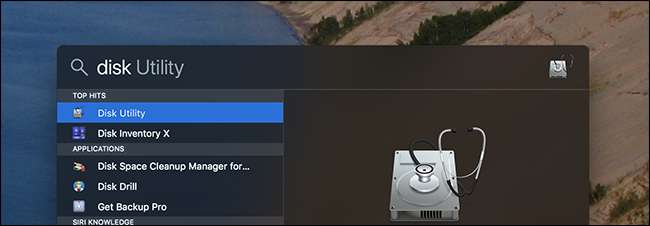
EN RELATION: 8 fonctionnalités du système Mac auxquelles vous pouvez accéder en mode de récupération
Pour accéder à l'Utilitaire de disque sur un Mac moderne, qu'il soit équipé ou non d'un système d'exploitation, redémarrez ou démarrez le Mac et maintenez Commande + R pendant son démarrage. Ça va démarrage en mode de récupération , et vous pouvez cliquer sur Utilitaire de disque pour l'ouvrir.
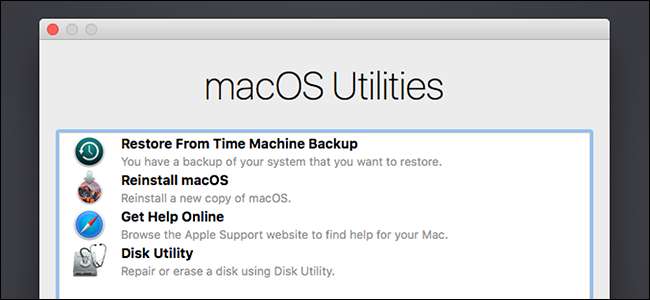
En mode de récupération, macOS exécute un type spécial d'environnement de récupération. Cela vous permet d'utiliser l'Utilitaire de disque pour nettoyer l'intégralité de votre disque ou le repartitionner.
Partition Drives and Format Partitions
L'utilitaire de disque affiche les lecteurs internes et les lecteurs externes connectés (comme les lecteurs USB), ainsi que les fichiers image spéciaux (fichiers DMG) que vous pouvez monter et accéder en tant que lecteurs.
Sur le côté gauche de la fenêtre, vous verrez tous les volumes montés.
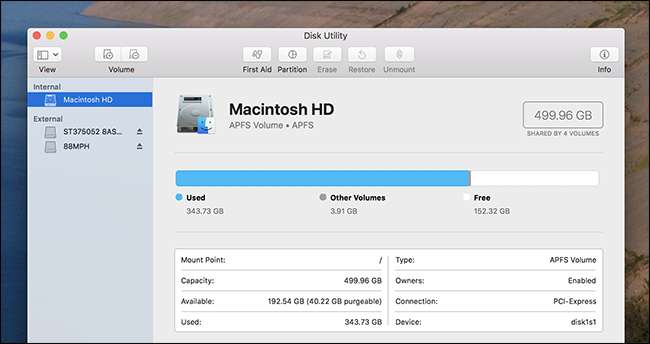
EN RELATION: Comment afficher les lecteurs vides et non formatés dans l'Utilitaire de disque sur macOS
Cette ennuyeuse laisse de côté les disques durs vides , mais cliquez sur Vues> Afficher tous les périphériques dans la barre de menus et vous verrez une arborescence de lecteurs et de leurs partitions internes. Chaque lecteur «parent» est un lecteur physique distinct, tandis que chaque petite icône de lecteur en dessous est une partition sur ce lecteur.
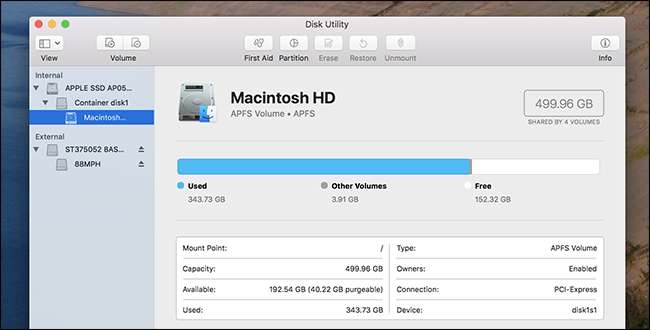
Pour gérer vos partitions, cliquez sur un lecteur parent et sélectionnez l'en-tête «Partition». Vous pouvez ajuster le schéma de disposition de partitionnement ici. Vous pouvez également redimensionner, supprimer, créer, renommer et reformater des partitions.
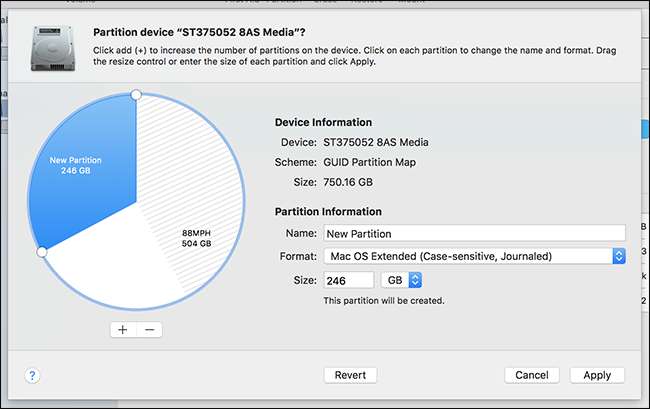
Remarque: la plupart de ces opérations sont destructives, assurez-vous donc d'avoir d'abord des sauvegardes.
EN RELATION: APFS expliqué: ce que vous devez savoir sur le nouveau système de fichiers d'Apple
Si vous souhaitez repartitionner votre lecteur système, vous devrez le faire à partir du mode de récupération, à une exception près: les volumes APFS. APFS est le nouveau système de fichiers d'Apple , la valeur par défaut sur les disques SSD à partir de macOS High Sierra, et il a toutes sortes d'astuces intelligentes dans sa manche. L'un d'eux: des volumes sur le même espace de stockage de pool de lecteurs, ce qui signifie que vous verrez deux lecteurs distincts dans le Finder, mais que vous n'aurez pas à gérer l'espace de stockage utilisé par chaque volume. Pour ajouter un nouveau volume APFS, sélectionnez simplement votre lecteur système, puis cliquez sur Modifier> Ajouter APFS dans la barre de menus. Vous verrez l'invite ci-dessus.
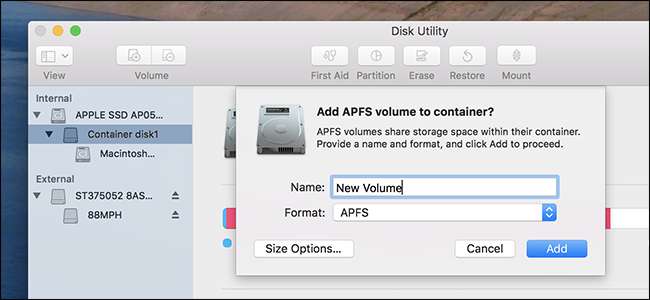
Problèmes de système de fichiers de réparation de premiers soins
EN RELATION: Comment, quand et pourquoi réparer les autorisations de disque sur votre Mac
Si un disque dur fonctionne, la fonction Premiers secours de l'Utilitaire de disque est la première chose à essayer. Cette fonction vérifie le système de fichiers pour les erreurs et tente de les corriger, le tout sans grande intervention de votre part.
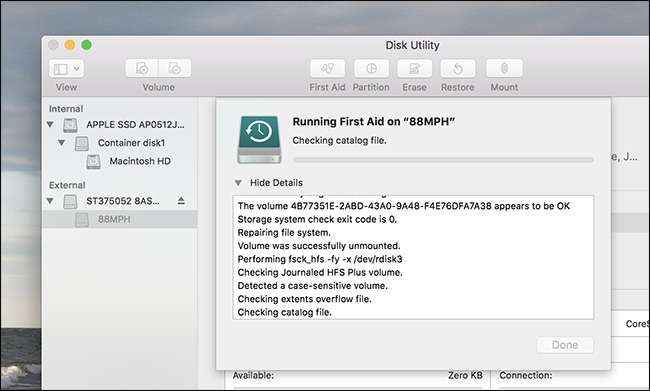
Cliquez simplement sur le lecteur que vous souhaitez vérifier, puis cliquez sur le bouton «Premiers secours». Sachez que ces vérifications peuvent prendre un certain temps et que les exécuter sur votre lecteur système vous laissera avec un ordinateur qui ne répondra pas tant qu’elles ne seront pas terminées.
Effacement sécurisé d'une partition ou d'un lecteur
Le bouton Effacer vous permet d'effacer tout un disque dur ou une partition. Vous pouvez également choisir d'effacer uniquement son espace libre.
Vous pouvez utiliser cette fonction pour essuyez en toute sécurité un disque dur . Cliquez sur un lecteur, puis sur le bouton "Effacer", puis sur "Options de sécurité" pour sélectionner un certain nombre de passes pour écraser le lecteur. Une passe devrait suffire , mais vous pouvez toujours en faire quelques autres si vous en avez envie. Le nombre maximum n'est pas nécessaire.
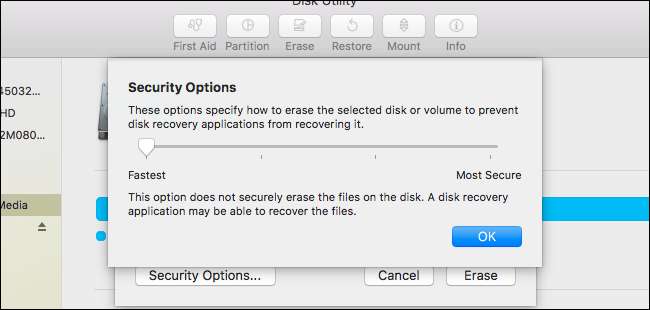
EN RELATION: Comment nettoyer en toute sécurité un disque dur sur votre Mac
Notez que cette fonctionnalité ne sera utile que sur les disques mécaniques, car vous ne devriez pas pouvoir récupérer les données supprimées à partir d'un disque SSD. N'effectuez pas d'effacement sécurisé sur un disque SSD, comme ceux intégrés aux livres Mac modernes, car cela ne ferait qu'user le disque sans aucun avantage. Effectuer l'effacement «le plus rapide» du lecteur interne à partir du mode de récupération effacera tout.
Créer et utiliser des images de disque
EN RELATION: Comment créer une image de disque chiffrée pour stocker en toute sécurité des fichiers sensibles sur un Mac
Cliquez sur le menu Fichier dans l'Utilitaire de disque et utilisez le menu Nouveau pour créer des images disque vierges ou des images disque contenant le contenu d'un dossier - ce sont des fichiers .DMG. Vous pouvez ensuite monter ce fichier image disque et y écrire des fichiers. Ceci est particulièrement utile car vous pouvez crypter ce fichier DMG , créant un fichier conteneur chiffré pouvant stocker d'autres fichiers. Vous pouvez ensuite télécharger ce fichier DMG chiffré vers des emplacements de stockage cloud ou l'enregistrer sur des lecteurs amovibles non chiffrés.
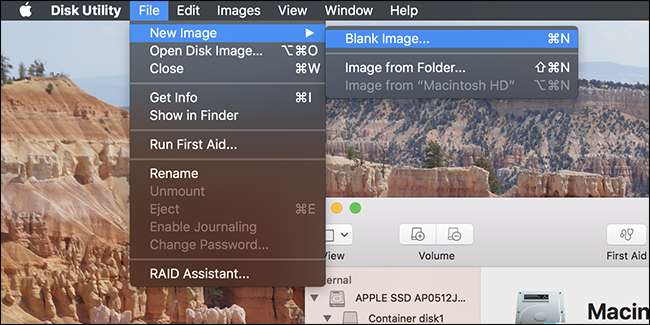
Les boutons Convertir et Redimensionner l'image vous permettront de gérer cette image disque à partir de la fenêtre Utilitaire de disque.
Copier des volumes et restaurer des images de disque
La fonction de restauration vous permet de copier un volume sur un autre. Vous pouvez l'utiliser pour copier le contenu d'une partition sur une autre ou pour copier une image disque sur une partition.
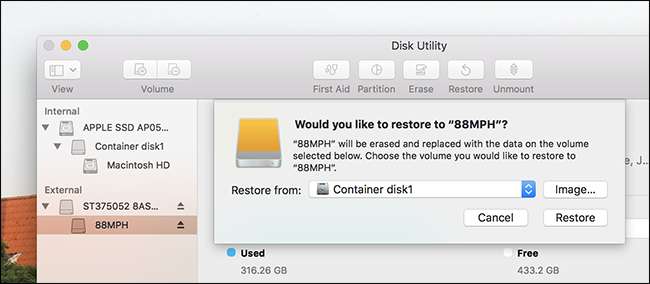
Vous pouvez également créer une image disque contenant une copie exacte d'une partition entière. Sélectionnez le lecteur dont vous souhaitez créer une image, puis cliquez sur Fichier> Nouvelle image> Image à partir de [Partition Name].
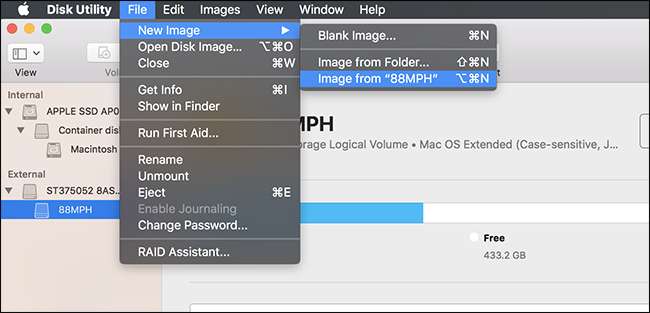
Vous pouvez ultérieurement restaurer ce fichier image disque sur une partition, en effaçant cette partition et en y copiant les données de l'image disque.
Configuration RAID
EN RELATION: Comment utiliser intelligemment plusieurs disques: une introduction au RAID
L'utilitaire de disque vous permet également de configurer RAID sur un Mac: cliquez simplement sur Fichier> Assistant RAID dans la barre de menus. Combinez les disques et les partitions en un ou plusieurs ensembles RAID et choisissez si vous souhaitez mettre en miroir, agréger ou concaténer vos données. Il s'agit d'une fonctionnalité avancée que la plupart des gens n'auront pas besoin d'utiliser, mais elle est là si vous en avez besoin.
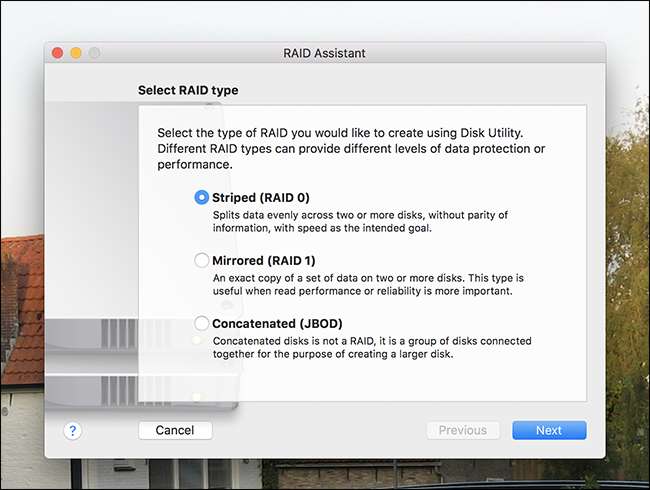
La mise en miroir (RAID 1) signifie que les données que vous écrivez sur ROAD sont stockées sur chaque partition ou disque à des fins de sécurité intégrée. Si un lecteur meurt, vos données sont toujours disponibles ailleurs.
L'entrelacement (RAID 0) alternera les écritures sur disque entre un lecteur et l'autre pour une vitesse plus rapide. Cependant, si l’un des disques tombe en panne, vous perdrez toutes les données, ce qui augmente la vitesse au détriment de la fiabilité.
La concaténation (JBOD) vous permet de combiner différents lecteurs comme s'ils n'en formaient qu'un, utile dans certaines circonstances.
EN RELATION: Comprendre le partitionnement du disque dur avec la gestion des disques
L'utilitaire de disque inclus avec Mac OS X est puissant et doit gérer toutes les fonctions dont vous avez besoin pour exécuter. C’est un peu comme l'outil de gestion des disques intégré à Windows , mais plus performant et, grâce au mode de récupération, plus facile d'accès depuis l'extérieur du système d'exploitation.
Photo credit: Joe Besure / Shutterstock.com






